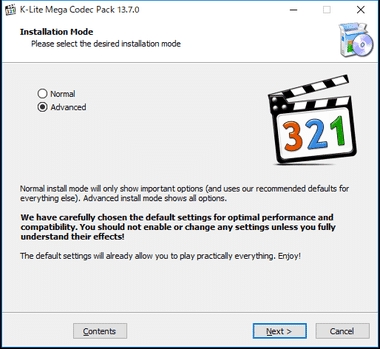ერთ-ერთი შეცდომა, რომელსაც Windows 7 მომხმარებელი შეიძლება წააწყდეს, არის 0xc00000e9. ეს პრობლემა შეიძლება წარმოიშვას როგორც უშუალოდ სისტემის ჩატვირთვისას, ასევე მისი მუშაობის დროს. მოდით ვნახოთ, რამ გამოიწვია ეს გაუმართაობა და როგორ გამოსწორება.
შეცდომის მიზეზები და გადაწყვეტილებები 0xc00000e9
შეცდომა 0xc00000e9 შეიძლება გამოწვეული იყოს მრავალფეროვანი ჩამონათვალის მიზეზებით, რომელთა შორისაა შემდეგი:
- პერიფერიული მოწყობილობების კავშირი;
- კონფლიქტური პროგრამების დაყენება;
- პრობლემები მყარ დისკზე;
- განახლების არასწორი ინსტალაცია;
- აპარატურის პრობლემები
- ვირუსები და სხვ.
შესაბამისად, პრობლემის მოგვარების გზები პირდაპირ კავშირშია მის სპეციფიკურ ძირეულ მიზეზთან. შემდეგი, ჩვენ შევეცდებით დეტალურად ვისაუბროთ ამ გაუმართაობის აღმოფხვრის ყველა ვარიანტის შესახებ.
მეთოდი 1: პერიფერიების გათიშვა
თუ შეცდომა 0xc00000e9 ჩნდება, როდესაც სისტემის ჩატვირთვა ხდება, თქვენ უნდა დარწმუნდეთ, რომ მიზეზი არის პერიფერიული მოწყობილობა, რომელიც კომპიუტერთან არ არის დაკავშირებული: USB ფლეშ დრაივი, გარე მყარი დისკი, სკანერი, პრინტერი და ა.შ. ამისათვის გათიშეთ ყველა დამატებითი მოწყობილობა კომპიუტერიდან. თუ ამის შემდეგ სისტემა ნორმალურად იწყებს ფუნქციონირებას, მაშინ შეგიძლიათ გააერთიანოთ მოწყობილობა, რამაც გამოიწვია პრობლემა. მაგრამ მომავლისთვის გახსოვდეთ, რომ OS- ს დაწყებამდე უნდა გამორთოთ ის.
თუ პერიფერიული მოწყობილობების გათიშვა არ გადაუჭრათ პრობლემას, შემდეგ გააგრძელეთ შეცდომა 0xc00000e9 შეცდომის აღმოფხვრის შემდეგ მეთოდებს, რომელთა განხილვაც მოგვიანებით იქნება.
მეთოდი 2: შეამოწმეთ დისკი შეცდომების გამო
ერთ – ერთი მიზეზი, რამაც შეიძლება გამოიწვიოს შეცდომა 0xc00000e9 არის მყარი დისკის ლოგიკური შეცდომების ან ფიზიკური დაზიანების არსებობა. ამ შემთხვევაში უნდა გაკეთდეს შესაბამისი შემოწმება. მაგრამ თუ პრობლემა ჩნდება, როდესაც სისტემა ჩექმდება, მაშინ სტანდარტული გზით, თქვენ ვერ შეძლებთ საჭირო მანიპულაციების განხორციელებას. შესვლა დაგჭირდებათ უსაფრთხო რეჟიმი. ამისათვის, სისტემის ჩატვირთვის საწყის ეტაპზე, დააჭირეთ ღილაკს F2 (BIOS- ის ზოგიერთი ვერსია) შეიძლება ჰქონდეს სხვა ვარიანტები. შემდეგი, იმ სიაში, რომელიც გამოჩნდება, აირჩიეთ უსაფრთხო რეჟიმი და დააჭირეთ შედი.
- კომპიუტერის ჩართვის შემდეგ დააჭირეთ ღილაკს დაწყება. დააჭირეთ "ყველა პროგრამა".
- გადადით დირექტორიაში "სტანდარტული".
- იპოვნეთ წარწერა ბრძანების სტრიქონი. დააჭირეთ მასზე მაუსის მარჯვენა ღილაკით. სიაში, რომელიც გამოჩნდება, გადადით "აწარმოე როგორც ადმინისტრატორი".
- ინტერფეისი გაიხსნება ბრძანების სტრიქონი. შეიყვანეთ ბრძანება აქ:
ჩკდსკი / ვ / რდააჭირეთ შედი.
- გამოჩნდება შეტყობინება, რომელშიც ნათქვამია, რომ მიმდინარე დისკი ჩაკეტილია. ეს იმის გამო ხდება, რომ ამ განყოფილებაში დამონტაჟებულია ოპერაციული სისტემა და ჩეკი არ შეიძლება შესრულდეს მის აქტიურ მდგომარეობაში. მაგრამ იქვე ბრძანების სტრიქონი შემოთავაზებული იქნება ამ პრობლემის გადაწყვეტა. შემოწმება დაიწყება კომპიუტერის გადატვირთვის შემდეგ, სანამ სისტემა სრულად არ იტვირთება. ამ ამოცანის დაგეგმვისთვის, შეიყვანეთ "Y" და დააჭირეთ შედი.
- შემდეგი, დახურეთ ყველა ღია პროგრამა და ფანჯარა. ამის შემდეგ პრესა დაწყება და დააჭირეთ წარწერის გვერდით სამკუთხედს "გათიშვა" დამატებითი სიაში აირჩიეთ გადატვირთეთ.
- კომპიუტერი განახლდება და კომუნალური სისტემა გააქტიურდება სისტემის ჩატვირთვის ბოლო ეტაპზე. ჭკადკი, რომელიც ამოწმებს დისკს პრობლემების მოსაგვარებლად. თუ ლოგიკური შეცდომები გამოვლენილია, მათი გამოსწორება მოხდება. ასევე განხორციელდება მცდელობა მდგომარეობის გამოსწორება გარკვეული ფიზიკური დაზიანების არსებობის პირობებში, მაგალითად, სექტორების დემანგენტიზაციით. მაგრამ თუ დაზიანება წმინდაა მექანიკური, მაშინ მხოლოდ დისკის შეკეთება ან მისი ჩანაცვლება დაგეხმარებათ.






გაკვეთილი: დისკის შემოწმება შეცდომები Windows 7 – ში
მეთოდი 3: პროგრამების ამოღება
კიდევ ერთი მიზეზი იმისა, რომ შეცდომა 0xc00000e9 შეიძლება მოხდეს სისტემის მუშაობის დაწყებისას, კონფლიქტურ პროგრამის არსებობა გაშვებისას. ამ შემთხვევაში, იგი უნდა ამოღებულ იქნეს საწყისიდან. როგორც წინა შემთხვევაში, ეს საკითხი მოგვარდება შესვლის გზით უსაფრთხო რეჟიმი.
- აკრიფეთ Win + r. ფანჯრის ველში, რომელიც შეიყვანეთ, შეიყვანეთ:
msconfigდააჭირეთ "კარგი".
- ჭურვი იხსნება ე.წ. "სისტემის კონფიგურაცია". დააჭირეთ განყოფილების სახელს "გაშვება".
- იხსნება პროგრამების სია, რომლებიც ოდესმე დამატებულია ავტოპლეიზე. მათგან, რომლის გააქტიურება ამჟამად გააქტიურებულია, აღინიშნება გამშვები ნიშნები.
- რა თქმა უნდა, შესაძლებელი იქნება ყველა ელემენტის წაშლა, მაგრამ უფრო მიზანშეწონილი იქნებოდა სხვაგვარად მოქმედება. იმის გათვალისწინებით, რომ პრობლემის შესწავლა, სავარაუდოდ, პროგრამა, რომელიც ახლახან დაინსტალირებულია ან დაემატა autorun, შეგიძლიათ წაშალოთ მხოლოდ ის პროგრამები, რომლებიც ახლახან დამონტაჟდა. შემდეგ დააჭირეთ მიმართვა და "კარგი".
- ამის შემდეგ გაიხსნება დიალოგური ფანჯარა, სადაც იტყვიან, რომ ცვლილებები ძალაში შედის კომპიუტერის გადატვირთვის შემდეგ. დახურეთ ყველა აქტიური პროგრამა და დააჭირეთ ღილაკს გადატვირთეთ.
- ამის შემდეგ, კომპიუტერი გადატვირთეთ, ხოლო არჩეული პროგრამები ამოღებულია საწყისი გაშვებიდან. თუ პრობლემა 0xc00000e9 შეცდომაში სწორედ ეს იყო, ის დაფიქსირდება. თუ არაფერი შეცვლილა, გააგრძელეთ შემდეგი მეთოდი.





გაკვეთილი: როგორ გამორთოთ პროგრამის გაშვება Windows 7-ში
მეთოდი 4: პროგრამების წაშლა
ზოგიერთ პროგრამას, მათ თავიდან აცილების შემდეგაც კი, შეიძლება ეწინააღმდეგებოდეს სისტემა, რამაც შეცდომა გამოიწვია 0xc00000e9. ამ შემთხვევაში, ისინი მთლიანად უნდა წაიშალონ. ეს ასევე შეიძლება გაკეთდეს სტანდარტული Windows განაცხადის მოხსნის ინსტრუმენტის გამოყენებით. მაგრამ ჩვენ გირჩევთ გამოიყენოთ სპეციალიზირებული კომუნალური საშუალებები, რომლებიც უზრუნველყოფს რეესტრისა და სისტემის სხვა ელემენტების სრულ გაწმენდას წაშლილი პროგრამული უზრუნველყოფის ყველა კვალიდან. ამ მიზნით ერთ-ერთი საუკეთესო პროგრამა არის Uninstall Tool.
- ამოიღეთ დეინსტალაციის ხელსაწყო. იხსნება სისტემაში დაინსტალირებული პროგრამების სია. იმისათვის, რომ ავაშენოთ ისინი უახლესიდან ძველიდან დამატების მიზნით, დააჭირეთ სვეტის სახელს "დაინსტალირებული".
- სია გადაკეთდება ზემოაღნიშნული თანმიმდევრობით. ეს არის ის პროგრამები, რომლებიც ჩამონათვალის პირველ ადგილებშია, რაც, სავარაუდოდ, არის შესწავლილი პრობლემის წყარო. შეარჩიეთ რომელიმე ამ ელემენტიდან და დააჭირეთ წარწერას. "წაშლა" დეინსტალაციის ხელსაწყოს ფანჯრის მარჯვენა მხარეს.
- ამის შემდეგ, უნდა დაიწყოს არჩეული პროგრამის სტანდარტული ინსტალატორის შექმნა. შემდეგი, მიჰყევით მოთხოვნებს, რომლებიც ნაჩვენები იქნება დეინსტალირების ფანჯარაში. აქ არ არსებობს ერთი სქემა, რადგან სხვადასხვა პროგრამების წაშლისას, მოქმედებების ალგორითმი შეიძლება მნიშვნელოვნად განსხვავდებოდეს.
- პროგრამის სტანდარტული ინსტრუმენტის გამოყენებით დეინსტალაციის შემდეგ, Uninstall Tool კომპიუტერს სკანირებს დანარჩენი საქაღალდეების, ფაილების, რეესტრის ჩანაწერების და სხვა ნივთების არსებობისთვის, რომლებიც წაშლილი პროგრამის შემდეგ რჩება.
- თუ დეინსტალაციის ხელსაწყო აღმოაჩენს ზემოთ ჩამოთვლილ ნივთებს, ის აჩვენებს მათ სახელებს და შესთავაზებს მათ მთლიანად ამოიღონ კომპიუტერიდან. ამისათვის დააჭირეთ ღილაკს წაშლა.
- შესრულდება დისტანციური პროგრამის ნარჩენი ელემენტების სისტემის გაწმენდის პროცედურა. დეინსტალაციის ხელსაწყო მომხმარებელს აცნობებს წარმატებული დასრულების შესახებ დიალოგურ ფანჯარაში, გასასვლელიდან, საიდანაც უნდა დააჭიროთ დახურვა.
- თუ საჭიროდ ჩათვლით, მაშინ შეასრულეთ მსგავსი მანიპულაციები სხვა პროგრამებთან, რომლებიც სიის ზედა ნაწილში მდებარეობს Uninstall Tool ფანჯარაში.






საეჭვო პროგრამების ამოღების შემდეგ, არსებობს შანსი, რომ შეცდომა 0xc00000e9 გაქრება.
მეთოდი 5: შეამოწმეთ სისტემის ფაილების მთლიანობა
სავარაუდოა, რომ 0xc00000e9 შეცდომა შეიძლება იყოს სისტემის ფაილური კორუფცია. შემდეგ უნდა გააკეთოთ შესაბამისი შემოწმება და შეეცადეთ შეაკეთოთ დაზიანებული ელემენტები. მიუხედავად იმისა, პრობლემა გაქვთ მუშაობის დროს, თუ უკვე მუშაობთ კომპიუტერის მუშაობის პროცესში, გირჩევთ, რომ ზემოთ ჩამოთვლილი ოპერაცია განახორციელოთ უსაფრთხო რეჟიმი.
- გარბოდა ბრძანების სტრიქონი ადმინისტრატორის სახელით ამ ოპერაციის ალგორითმი დეტალურად იყო აღწერილი კვლევაში. მეთოდი 2. ჩაწერეთ ბრძანება:
sfc / scannowწაისვით დაჭერით შედი.
- ამოქმედდება სისტემური პროგრამა, რომელიც შეამოწმებს კომპიუტერს დაზიანებული ან დაკარგული სისტემის ფაილებისთვის. ამ პრობლემის აღმოჩენის შემთხვევაში, შესაბამისი ელემენტები აღდგება.


გაკვეთილი: Windows 7-ში OS ფაილების მთლიანობის სკანირება
მეთოდი 6: განახლებების წაშლა
ზოგჯერ 0xc00000e9 შეცდომის მიზეზი შეიძლება არასწორედ იყოს დაინსტალირებული ან დეფექტური Windows განახლებები. ეს უკანასკნელი ვარიანტი, თუმცა ასე ხშირად არ ხდება, სავსებით შესაძლებელია. ამ შემთხვევაში, თქვენ უნდა ამოიღოთ პრობლემური განახლება.
- დააჭირეთ დაწყება. არჩევა "პანელი".
- შემდეგ ბლოკში "პროგრამები" დააჭირეთ "პროგრამების წაშლა".
- შემდეგი, მიჰყევით წარწერას "დამონტაჟებული განახლებების ნახვა".
- განახლების წაშლის ფანჯარა იხსნება. ყველა ელემენტის სანახავად მათი მონტაჟის მიზნით, დააჭირეთ სვეტის სახელს "დაინსტალირებული".
- ამის შემდეგ, განახლებები მოეწყობა ჯგუფებში, მათი მიზნების შესაბამისად, სიახლეების შესაბამისად ახლიდან და ძველი. ყურადღება მიაქციეთ ერთ-ერთ უახლეს განახლებას, რომელიც თქვენი აზრით არის შეცდომის მიზეზი და დააჭირეთ ღილაკს წაშლა. თუ არ იცით რომელი აირჩიოთ, შემდეგ შეაჩერე არჩევანი უახლეს ვარიანტზე თარიღის მიხედვით.
- განახლების ამოღებისა და კომპიუტერის გადატვირთვის შემდეგ, შეცდომა უნდა გაქრეს, თუ ეს გამოწვეული იყო არასწორად განახლებით.





გაკვეთილი: როგორ ამოიღოთ განახლებები Windows 7-ში
მეთოდი 7: ვირუსების გასუფთავება
შემდეგი ფაქტორი, რამაც შეიძლება გამოიწვიოს 0xc00000e9 შეცდომა არის კომპიუტერის ვირუსული ინფექცია. ამ შემთხვევაში, ისინი უნდა აღმოაჩინონ და მოიხსნას. ეს უნდა გაკეთდეს სპეციალიზირებული ანტივირუსული პროგრამის გამოყენებით, რომელიც არ საჭიროებს ინსტალაციას კომპიუტერზე. უფრო მეტიც, მიზანშეწონილია სკანირება ჩატვირთვის USB ფლეშ დრაივიდან ან სხვა კომპიუტერიდან.

თუ მავნე კოდი გამოვლინდა, საჭიროა იხელმძღვანელოს იმ რეკომენდაციებით, რომლებიც ნაჩვენებია კომუნალური ფანჯარაში. მაგრამ თუ ვირუსმა უკვე მოახერხა სისტემის ფაილების დაზიანება, მაშინ მისი ამოღების შემდეგ აუცილებელია ისარგებლოს იმ რეკომენდაციებით, რომლებიც მოცემულია აღწერილობაში. მეთოდი 5.
გაკვეთილი: როგორ სკანირება კომპიუტერი ვირუსებზე, ანტივირუსული ინსტალაციის გარეშე
მეთოდი 8: სისტემის აღდგენა
თუ ზემოთ ჩამოთვლილი მეთოდები არ დაეხმარა, მაშინ, თუ კომპიუტერში არსებობს აღდგენის წერტილი, რომელიც შეიქმნა შეცდომის გამოვლენამდე, შესაძლებელია სისტემის აღდგენა სისტემის მუშა მდგომარეობაში.
- ღილაკის გამოყენებით დაწყება გადადით დირექტორია "სტანდარტული". როგორ გავაკეთოთ ეს აღწერილი აღწერა. მეთოდი 2. შემდეგი, შეიყვანეთ დირექტორიაში "სერვისი".
- დააჭირეთ სისტემის აღდგენა.
- ფანჯარა იხსნება სისტემის აღდგენა Wizards. დააჭირეთ მასში ღილაკს. "შემდეგი".
- შემდეგ ფანჯარა იხსნება არსებული აღდგენის წერტილების ჩამონათვალით. ეს სია შეიძლება შეიცავდეს ერთზე მეტ ვარიანტს. მეტი არჩევანისთვის, შეამოწმეთ ყუთი გვერდით "აჩვენე სხვები ...". შემდეგ შეარჩიეთ ვარიანტი, რომელიც, თქვენი აზრით, შესაფერისია. მიზანშეწონილია შეარჩიოთ უახლესი აღდგენის წერტილი, რომელიც შეიქმნა კომპიუტერში, მაგრამ ის უნდა ჩამოყალიბდეს მანამ, სანამ შეცდომა 0xc00000e9 პირველად გამოჩნდება, და არა ამ თარიღის შემდეგ. დააჭირეთ "შემდეგი".
- შემდეგ ეტაპზე, თქვენ უბრალოდ უნდა დაადასტუროთ თქვენი მოქმედებები დაჭერით შესრულებულია. პირველ რიგში, თქვენ უნდა დაასრულოთ მუშაობა ყველა ღია პროგრამაში, რადგან ღილაკის დაჭერის შემდეგ კომპიუტერი გადატვირთეთ და შეუძლებელი იქნება დაკარგული მონაცემების დაკარგვა.
- კომპიუტერის გადატვირთვის შემდეგ, შესრულდება სისტემის აღდგენის პროცედურა. თუ თქვენ სწორად გააკეთეთ ყველაფერი და შეარჩიეთ აღდგენის წერტილი, რომელიც შეიქმნა შეცდომის დადგომამდე, მაშინ პრობლემა, რომელსაც ჩვენ ვსწავლობთ, უნდა გაქრეს.





მეთოდი 9: ხელახლა დაკავშირება SATA პორტთან
0xc00000e9 შეცდომა ასევე შეიძლება გამოწვეული იყოს აპარატურის პრობლემებით. ყველაზე ხშირად ეს გამოიხატება იმით, რომ SATA პორტი, რომელზეც მყარი დისკი უკავშირდება დედაპლატს, წყვეტს სწორად მუშაობას, ან შესაძლოა SATA კაბელში პრობლემები შეექმნას.
ამ შემთხვევაში, თქვენ უნდა გახსნათ სისტემის განყოფილება. გარდა ამისა, თუ დედაპლატში SATA პორტი ვერ მოხერხდა, უბრალოდ შეაერთეთ კაბელი მეორე პორტისკენ. თუ პრობლემა თავად მარყუჟშია, შეგიძლიათ სცადოთ მისი კონტაქტების გაწმენდა, მაგრამ მაინც გირჩევთ შეცვალოთ იგი სამუშაო ანალოგით.
როგორც ხედავთ, შეცდომის მიზეზი 0xc00000e9 შეიძლება იყოს მრავალი ფაქტორი, რომელთაგან თითოეულს აქვს თავისი გამოსავალი. სამწუხაროდ, პრობლემის წყაროს დაუყოვნებლად დადგენა არც ისე მარტივია. აქედან გამომდინარე, სავარაუდოა, რომ ამ პრობლემის გადასაჭრელად, თქვენ მოგიწევთ სცადოთ ამ სტატიაში აღწერილი რამდენიმე მეთოდი.